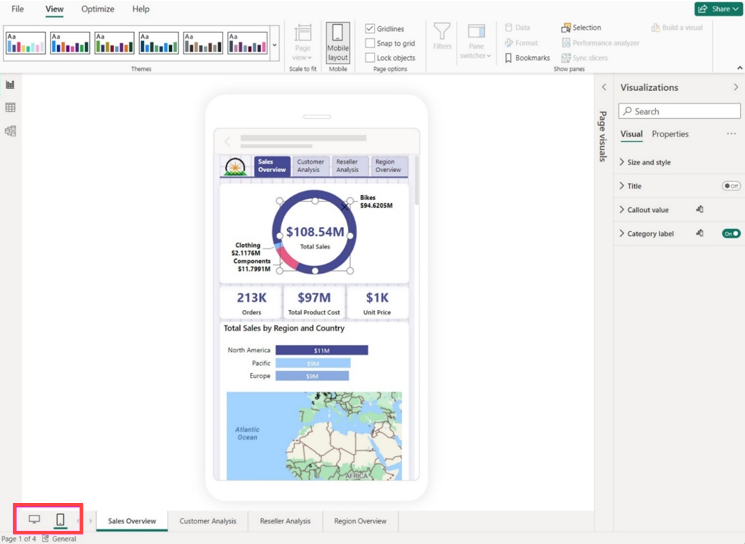Power BI 报表服务器中的新增功能
了解最新版 Power BI 报表服务器中的新增功能以及适用于 Power BI 报表服务器的 Power BI Desktop。 本文涉及主要功能方面,并随每个新版本进行更新。 有关 Power BI 报表服务器中的新增功能的详细信息,请参阅 Power BI 报表服务器的更改日志。
下载 Power BI 报表服务器和适用于 Power BI 报表服务器的 Power BI Desktop。
提醒: 如何查找报表服务器产品密钥
2024 年 9 月
有关详细信息,请阅读 Power BI 博客文章,Power BI 报表服务器 2024 年 9 月功能摘要。
正在报告
- 数据限制
- 视觉对象、形状和线条增强功能
建模
下载大型语义模型 新的 INFO 函数 DAX 查询视图可在实时连接中添加或更新 DAX 查询视图中的多个度量值
可视化效果
- AppSource 中的新视觉对象
- Nova Silva 的属性控制图表
- PowerGantt Chart by Nova Silva
- 使用适用于 Power BI 的图标地图专业版简化高级地理空间分析
- Powerviz 的线性仪表
- Word Cloud by Powerviz
- 按 Powerviz 筛选
- 按 JTA 下载按钮
- 按 JTA 排序的饼图
- 通过 ZoomCharts 向下钻取时间线 PRO
- 通过 ZoomCharts 向下钻取地图 PRO
- 由 ZoomCharts 提供的 Drill Down Pie PRO
- 分层条形图
- Deneb:Power BI 中的声明性可视化
- 映像
- 地平线
- StackedTrends 视觉对象
开发人员
- 自定义视觉对象的字段参数功能的新更新
2024 年 5 月
有关详细信息,请阅读 Power BI 博客文章,Power BI 报表服务器 2024 年 5 月功能摘要。
正在报告
- 扩展空间数据集成:Azure 地图 Visual 中的 Shapefile 支持
- 矩阵分类汇总/总条件格式中的数据条
- 数据标签对齐方式
- 新视觉对象:百分比堆积面积图
- 行增强功能
- 使用 Copilot 生成的语言关系增强 Q&A
数据连接
- Snowflake 连接器更新
建模
- 数据连接
- 认证的连接器更新
可视化效果
- AppSource 中的新视觉对象
- 多个迷你图
- Powerviz 提供的玫瑰甜甜圈饼图
- xViz 甘特图(按 Lumel)
- 控制图 XmR by Nova Silva
- 向下钻取图形 PRO
- AppSource 中的新视觉对象
- Nova Silva 的哑铃条形图
- Powerviz 提供的日期选取器
- 向下钻取组合 PRO
- PDF 上传程序/查看器
- Inforiver 高级矩阵
- KPI MatrixGrowth rate chart by DJEENI v1.4Aimplan Comment Visual
- 财务报告矩阵(按利润库)
- Powerviz 的地平线图
- 通过 ZoomCharts 向下钻取散点图 PRO
- 图库
- 水平条形图
- 趋势
- 多窗格卡片 1.1
Purview
- 现在,更多用户可以在 Power BI Desktop 中使用受保护的 PBIX 文件进行协作。
2024 年 1 月
此版本的重点是辅助功能。 Power BI 客户将注意到上一年完成的工作的延续。 我们将在 2024 年继续为创建者和消费者提供更多包容性。
我们已使具有视觉障碍的报表使用者能够更轻松地通过一次选择,在一个页面上获取所有视觉对象的表格数据。 我们将以最符合其需求的方式显示数据,并将视觉对象显示为表,这是一个附加的菜单项。 我们承诺提供更好的报表。 我们将提供扩展的数据标签和更多样式选项,以提高柱形图和条形图的外观。 这些变化对认知障碍的神经多样性个人有额外的好处。
报表
将视觉对象显示为表
利用先前对表和矩阵的辅助功能改进,我们将引入名为“将视觉对象显示为表”的新视图模式。 它使用单个操作以表格格式显示报表视觉对象。 用户可能偏好使用以文本为基础或表格格式的数据,具体取决于他们不同的学习方式和辅助技术的用法。 此视觉对象的补充格式允许用户以最能满足其需求的方式显示数据。
这种新的视图模式类似于“显示为表”目前显示单个视觉对象的基础数据的方式。 “将视图对象显示为表”显示当前报表中所有页面的视觉对象的基础数据,并添加了交互和交叉筛选功能的功能。
若要激活此视图模式,请导航到“视图”下拉菜单,然后选择“将视觉对象显示为表”。
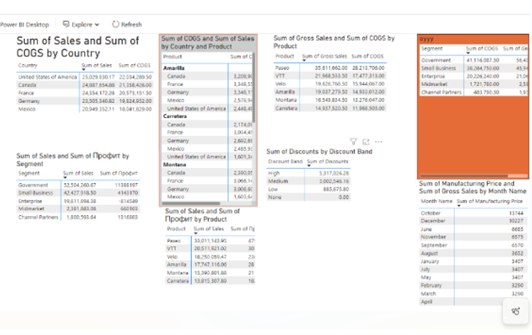
使用键盘快捷键 Ctrl + Shift + F11 在两个视图之间切换。
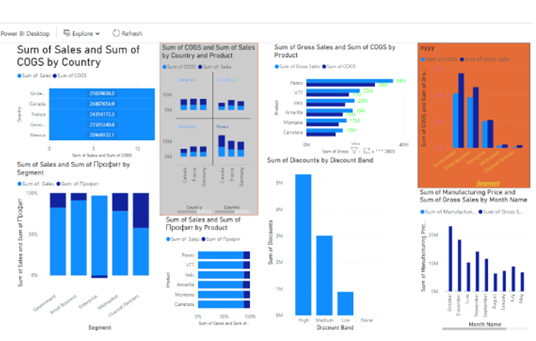
柱形图和条形图的更多样式选项
本月为 Power BI 中的柱形图和条形图带来了新的格式设置增强功能。 这些新增功能可以改进数据可视化效果,从而实现更具影响力的分析和讲故事功能。 下面是现在可用的新功能的列表。
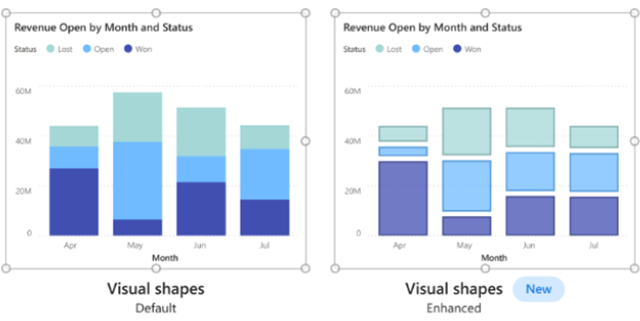
关键增强功能
- 将设置应用于所有或系列:轻松高效地跨所有类别全局应用格式设置选项,或为每个唯一的系列定制设置。
- 透明度控制:可以调整填充颜色的透明度,以在可见性与设计之间实现平衡。
- 边框自定义:获得卓越的控件,你现在可以引入具有不匹配精度的边框,选择不同的颜色,或将其与列的填充匹配,并定义边框的宽度和透明度来提升外观。
- 布局:我们已将“间距”卡重命名为新的布局卡,重新定位了熟悉的反向顺序切换,使你能够反转序列,并引入了“按值排序”、“类别之间的间距”和“序列之间的间距”。 对于簇状柱形图和条形图,可以选择“侵蚀”或“分解”堆积序列。
- 高级功能区设置:突出显示序列或使用一系列选项创建视觉连续性,这些选项包括匹配系列颜色或选择颜色选择、透明度、边框颜色匹配或颜色选择、边框宽度和边框间距。
这些功能旨在让你在数据呈现方面具有更大的灵活性和自由度,从而清晰地突出显示见解,并且有自己的风格。 探索这些新功能,以在 Power BI 中使用数据创建引人注目的叙述。 有关全面的信息,请参阅此博客文章,了解柱形图和条形图的新功能。
数据标签的扩展自定义
数据标签也有更多选项。 为数据标签发现新的增强功能,这些标签提供扩展的自定义选项,以便无缝地满足报告需求。 它们带来了其他指标的集成,极大地改善了数据分析体验。 以下是本月的亮点。
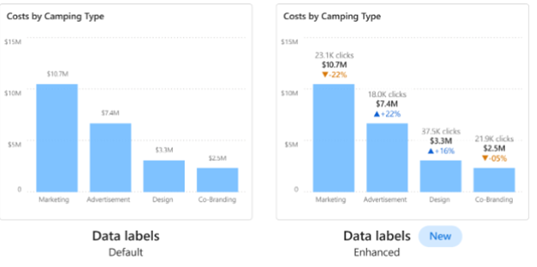
关键增强功能
浏览数据标签的这些新功能,以增加图表中的数据密度。 这些改进适用于柱形图、条形图、折线图和丝带图。
- 标题:新的“标题”卡功能使你能够在数据标签上显示图例字段,因此你可以省略图例以获得更简洁的外观。 你还可以使用不同的数据字段、可调整的字体样式、颜色和透明度来自定义数据标签标题。
- 值:轻松在字段井中找出数据标签的活动字段。 通过自定义选项(如字体、颜色、透明度等)以及显示空白值的新功能,可以很轻松地将其修改为另一个字段。
- 详细信息:我们的新“详细信息”卡功能通过允许为数据标签添加辅助指标来解锁新的潜力。 选择任何字段以添加额外的值,其中包含各种可用的格式设置选项。
- 视觉标签布局:根据需要在流畅的单行数据标签或多行数据标签之间进行选择。
有关更多详细信息,请参阅有关这些新数据标签功能的博客文章。
请记住,Power BI 报表服务器发布周期为 9 月、1 月和 5 月。
2023 年 9 月
欢迎使用 2023 年 9 月 Power BI 报表服务器版本。 此版本的重点是增强查看的新功能,例如报表服务器移动视图端口改进、PBIX 和 RDL 报表查看的全屏模式以及移动布局切换器。 我们很高兴支持面向开发人员的 Power BI Desktop 开发人员模式,以及报表的气泡范围缩放。 这些功能经过包容性的设计,在报表查看和共享方面具有更好的 UX。 继续阅读详细信息。
Power BI 报表服务器
全屏视图
你们提出了增加让报表使用者以全屏模式展示报表这一功能的要求。 我们很高兴地告诉大家,该请求已经完成。 全屏查看选项已经添加到 Power BI (.pbix) 报表的“视图”菜单和分页 (.rdl) 报表的工具栏。
在 Power BI 报表中:要更改视图,请在“视图”菜单项中选择“全屏”,如下图所示。

Power BI 报表中的全屏视图
在分页 (.rdl) 报表中:我们向工具栏添加了全屏视图。 它位于分页工具栏的最右侧,如下图所示。
分页 (.rdl) 报表中的全屏视图
响应式视图导航
客户使用各种不同的设备登录到 Power BI 报表服务器。 我们增强了较小的屏幕的视图端口,使查看报表更加方便。 用户不再需要滚动来查找菜单项。 视图端口为较小的查看器启用了响应式设计。 其他菜单项会折叠以适应较小的屏幕大小。
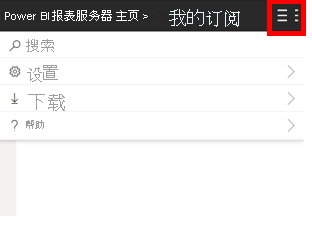
折叠菜单项
报表
新的布局切换器
我们在 Power BI Desktop 中添加了新按钮,让你在开发报表时可以在 Web 和移动布局之间快速切换。 新的切换器按钮位于屏幕左下角,页面导航器旁边。
用于从 Web 切换到移动布局的新布局切换器
移动布局交互式画布
在此最新更新中,我们已将移动画布设计为交互式。
借助这项新功能,可以在发布报表之前测试按钮、切片器和视觉对象在应用中的行为方式。
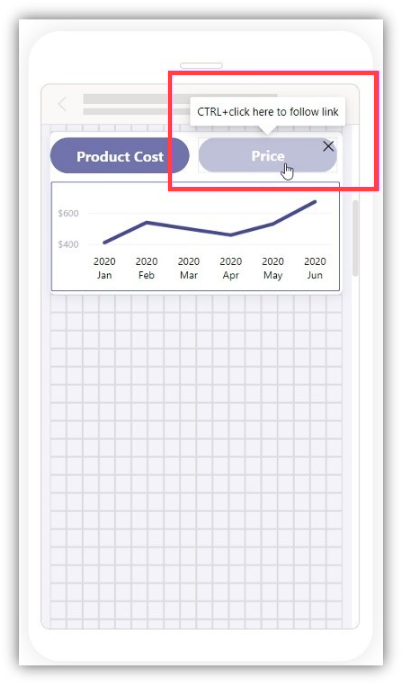
此画布交互性意味着报表用户现在可以直接与视觉对象交互。 他们可以调整表和矩阵列标题,以使其完全匹配移动设备屏幕。
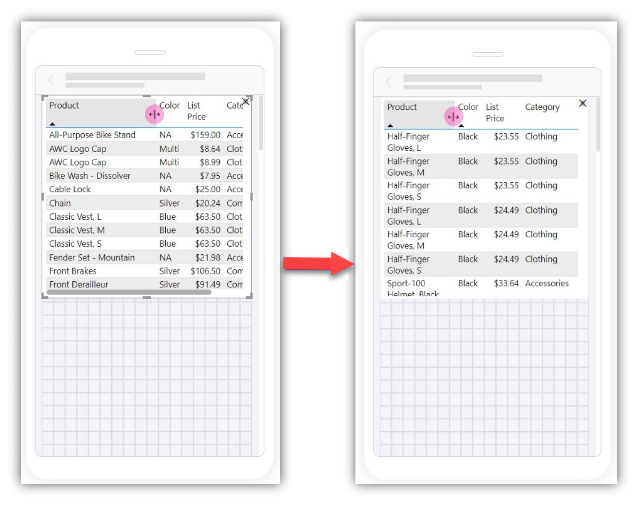
新的气泡范围缩放设置
我们为散点图和地图视觉对象推出了新气泡范围缩放设置。 此设置使报表创建者可以更好地控制气泡(标记)大小如何响应数据,使其更准确或更独特,具体取决于偏好。
使用幅度选项时,气泡区域会紧跟数据比例。 使用数据范围选项时,气泡大小限制将映射为数据最小值和最大值。 自动选项是新报表的默认设置。 它会根据数据特征选择适当的选项。 有关详细信息,请参阅 Power BI 中的散点图、气泡图、点阵图
可以在 Power BI Desktop 的“格式”窗格中调整此设置。
- 对于散点图,在“标记”下 ,选择“形状”和“范围缩放”。
- 对于地图,请选择“气泡”>“大小”>“范围缩放”。
对于在早期 Power BI 版本中创作的报表,这些设置对于散点图默认为(已弃用),它在处理负值时有所不同;对于地图,默认设置为数据范围。
Azure Maps 也将在即将推出的产品更新中包含此功能。
在下图中,每个国家/地区的大小代表城市人口,这也显示在 y 轴上。
想参与其中吗?
- 要加入我们的分页报表客户研究,并提供产品反馈、原型评估,并随时了解新增功能,请加入分页操作报表反馈面板。
- 或者加入我们的 Reporting Services–迁移到 Power BI 用户组。 加入并享受乐趣,关注我们的每月活动。
2023 年 5 月
此版本具有许多新功能,例如为屏幕阅读器报表使用者设计的报表服务器辅助功能标记、用于矩阵导航和选择的新辅助功能,以及对用于建模和报告的现有功能的更新。 有关所有详细信息,请参阅 Power BI 报表服务器 2023 年 5 月博客。
报表服务器
行属性的辅助功能选项
辅助功能选项是报表作者的新功能。 可以通过 Power BI 报表生成器创作工具启用它们。 行属性的辅助功能选项允许报表作者标记分页报表中标题和数据单元格的行。
文本框属性的辅助功能选项
文本框属性的工作方式与行属性类似。 它们允许报表作者将标题元素标记到分页报表中的文本框。 要启用文本框属性,请右键单击文本框以选择“辅助功能”菜单,然后确定要覆盖的结构类型。
适用于 Power BI 报表服务器的 Power BI Desktop
报表
有关这些功能更新的详细信息,请参阅 Power BI 报表服务器 2023 年 5 月博客。
-
- 启用可用于向视觉对象添加额外上下文的副标题。
- 添加一条分隔线,直观地将视觉对象标题与其内容分隔开。
- 控制每个组件下方的空间。
辅助功能改进
- 新的无障碍报表主题在其颜色之间提供了良好的对比度。
- 矩阵辅助功能改进。
- 改进了键盘导航和新的键盘快捷方式。
- 双色焦点轮廓。
- 对屏幕阅读器公告的新支持。
- 添加了对条件格式图标和数据条的屏幕阅读器支持。
- 移除了浏览器(默认)工具提示。
- 滚动和呈现的总体性能改进。
建模
新的 DAX 函数 LINEST 和 LINESTX。 这些函数在给定已知值 (X) 预测未知值 (Y) 时特别有用。
新的 DAX 函数 RANK 和 ROWNUMBER。 这些函数会返回一个数字,表示指定分区中当前上下文的排名(按指定顺序排序)。
2023 年 1 月
此版本更新了报表服务器 Web 门户、建模和报表。 有关所有详细信息,请参阅 Power BI 报表服务器 2023 年 1 月博客。
报表服务器
- 主题色更新
- .rdl 和 .pbix 文件迁移工具
- 新的 .rdl 报表社区:加入本地 .rdl 迁移用户组。
Power BI 报表服务器主题色更新
2022 年 11 月,Power BI 宣布即将将颜色主题色更改为青色。 进行此更改是为了确保残障用户能够更轻松地使用我们的产品。 新颜色提高了 Power BI 中用户界面的对比度和可见性,使体验更易于使用且更具包容性。 为了使本地 Power BI 报表服务器与 Power BI 保持一致,在此最新版本中,Power BI 报表服务器的主题色现在也为青色。
Power BI 品牌颜色和图标徽标仍为黄色。
将 .rdl 和 .pbix 文件从 Power BI 报表服务器发布到 Power BI
- Power BI Pro 许可证现在支持分页报表。
- Power BI 报表服务器有一个可将 .rdl 报表迁移到 Power BI 服务的新工具。 新的迁移工具在 2023 年 1 月版本中提供。
你可在报表服务器不停机或不影响报表用户的情况下迁移报表。 无需删除任何数据或报表。 在准备好停用当前环境之前,可以保持该环境。
对于主权云,可通过在 Web 门户中更改站点设置来更新 Power BI 终结点。
适用于 Power BI 报表服务器的 Power BI Desktop
报告
有关这些功能更新的详细信息,请参阅 2023 年 1 月 Power BI 报表服务器博客文章。
查询性能改进
小型序列图的未共享和未同步轴
切片器类型格式设置已移至“格式”窗格。
建模
2022 年 9 月
此版本为 SQL Server 2022 引入 Power BI 报表服务器。 我们不断创新、创建和设计,让每个人都能实现更多目标。 包容性设计反映了人们如何适应周围的世界。 在这个新版本的 Power BI 报表服务器中,我们完成了大量辅助功能工作,以确保我们为每个人提供支持。 该版本包括:
- 对于新的 Windows 操作系统 (OS) 和 Windows Server 的增强的 Windows Narrator 支持
- 安全性改进
- 针对 Angular 的浏览器性能改进
- 关于可访问性的 bug 修复
- 支持 SQL Server 2022 (16.x) 预览实例报表服务器目录和功能更新。
报表服务器
经过改进的门户
我们改进了 Power BI 报表服务器门户,以提供更具包容性的新式图形界面,使其更容易从基于 Web 的体验中交付有意义的数据报告。 在门户中,可以查看 Power BI 报表、分页报表、Excel 文件和 KPI,并浏览报表服务器实例中的元素。 还可以使用 Web 门户管理单个报表服务器实例。
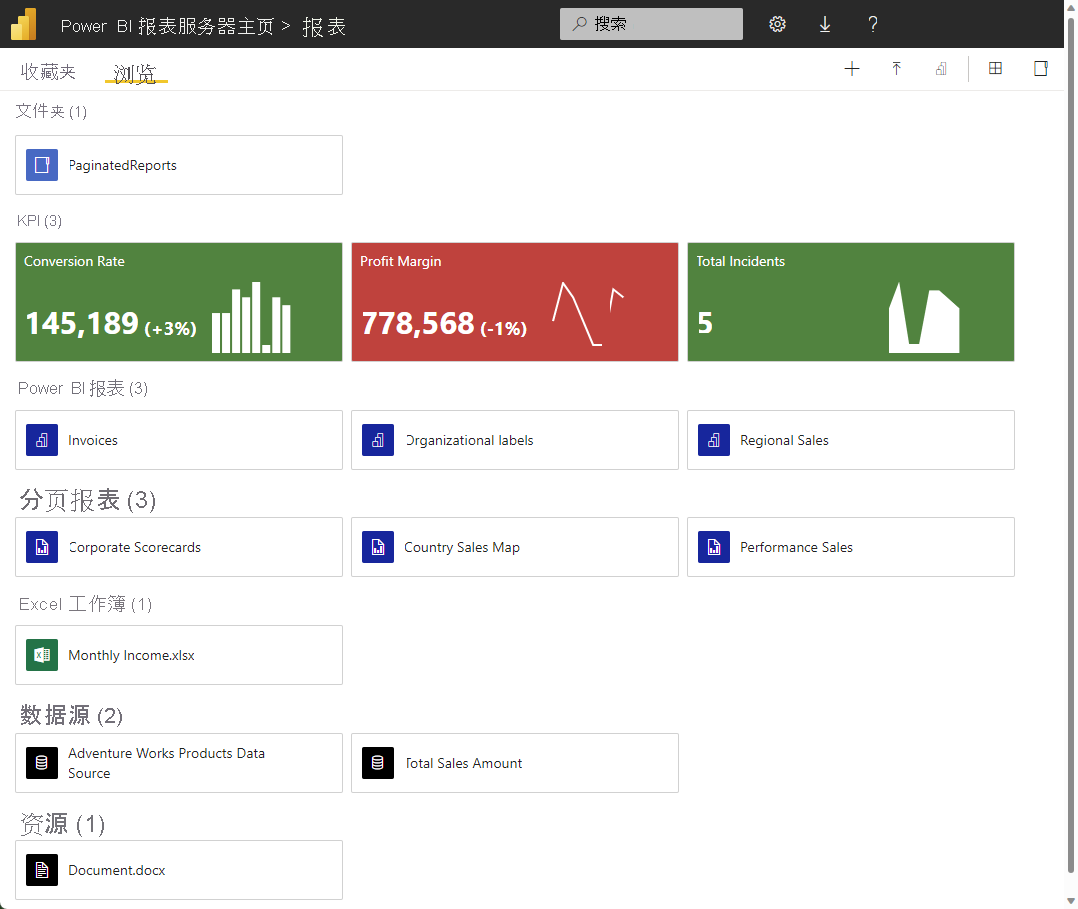
新的报表服务器属性
报表服务器 2022 具有许多用于在报表服务器上设置系统属性的新选项。 服务器属性高级页 - Power BI 报表服务器和报告服务一文介绍了如何在 SQL Server Management Studio 中设置这些文件。 本部分中的每一个链接会转到文章中的相应选项。
添加自定义超链接的品牌打造选项,CustomUrlLabel 和 CustomUrlValue:
- CustomUrlLabel:默认为空值 - 定义在子导航栏左上角中将显示为 URL 标签的字符串。
- CustomUrlValue:默认为空值 - 定义 URL。
启用 INFO 登录时排除/包含的客户端 IP 地址:
- LogClientIPAddress:默认 False 值 - 定义是否记录客户端 IP。
目录中的默认列表视图选项:
- TileViewByDefault:默认 True 值 - 定义默认情况下是否为所有用户选择了“磁贴”或“列表”视图。
适用于 Power BI 报表服务器的 Power BI Desktop
报告
有关这些功能的详细信息,请参阅 Power BI 报表服务器 2022 年 9 月博客的报告部分。
- 新“格式”窗格
- 表导航改进
- 误差线
- 标题工具提示内文本的粗体/斜体/下划线
- 数据标签的条件格式
- 分层轴(默认)
- 改进了汇总字段的显示名称
建模
有关此新的 DAX 函数的详细信息,请参阅 Power BI 报表服务器 2022 年 9 月博客的建模部分。
- 新的 DAX 函数:NETWORKDAYS
其他
有关这些功能的详细信息,请参阅 Power BI 报表服务器 2022 年 9 月博客的其他部分。
- 数据中心改进 - 数据预览和导出
- Power BI Desktop 基础结构更新 (WebView2)
- 许可 API
2022 年 5 月
Power BI 报表服务器 2022 年 5 月更新引入了许多新的增强功能,包括支持动态设置字符串格式、书签导航器和更新的切片器默认值。 以下是新增功能和更新功能的列表,其中包含每个功能的链接。 或阅读完整的 2022 年 5 月 Power BI 报表服务器博客文章。
适用于 Power BI 报表服务器的 Power BI Desktop
报告
其他
2022 年 1 月
下面是新增功能和更新功能的列表。 有关详细信息,请参阅 Power BI 报表服务器 2022 年 1 月博客文章。
适用于 Power BI 报表服务器的 Power BI Desktop
报告
- 页面和书签导航器
- 排序图例
- 文本的新格式设置选项
- 饼图和圆环图旋转
建模
- SWITCH 性能优化
- DAX 中的按位函数
其他
- WebView2
2021 年 9 月
下面是新增功能和更新功能的列表。 有关详细信息,请参阅 Power BI 报表服务器 2021 年 9 月博客文章。
适用于 Power BI 报表服务器的 Power BI Desktop
报告
- 分区图透明度滑块
- 连续轴线的内部填充
- 小型序列图新功能
- 分类视觉对象的条件格式设置
- 自定义形状格式设置
- 折线图改进
- X 轴恒线改进
- 折线图系列标签
- 按钮的新格式设置选项
- 切换瀑布图中的列总数
建模
- 新模型视图
- 表达 Date 和 DateTime 值的新方法
- 用于 CALCULATE 的快捷表达式现在支持聚合函数
- XIRR 函数的新参数
- 更轻松地基于用户的区域设置进行格式化
- 评估配置设置
Power BI 报表生成器中的分页报表
- 新版 Power BI 报表生成器
其他
- 新 Power BI 视觉对象存储体验
2021 年 5 月
下面是新增功能和更新功能的列表。 有关详细信息,请参阅 Power BI 报表服务器 2021 年 5 月博客文章。
适用于 Power BI 报表服务器的 Power BI Desktop
重要的新功能
下面是适用于 Power BI 报表服务器的 Power BI Desktop 中新增的重要功能。
- 移动布局视图中现在提供了用于对齐对象的智能指南。
- 反向轴和连续轴排序。
- CALCULATE 筛选器更简单了。
- IF 和 SWITCH 函数的性能改进。
- 按示例显示文本/CSV。
其他新功能和更新的功能
报告
- 新增形状和经过改进的形状
- 新字段列表
- 搜索栏
- 更新了颜色选取器
- 新筛选操作:“空”和“非空”
分析
- 折线图的 X 轴恒线。
建模
- IF.EAGER
- CROSSFILTER 支持多对多关系。
其他
- 证书吊销检查控件现在可用于 Desktop 界面。
- 简化诊断信息收集。
2021 年 1 月
下面是新增功能和更新功能的列表。 有关详细信息,请参阅 Power BI 报表服务器 2021 年 1 月博客文章。
适用于 Power BI 报表服务器的 Power BI Desktop
下面是新功能的一些亮点。
Power BI 报表
- “应用所有筛选器”现已正式发布
- 视觉对象缩放滑块
- Web 连接的证书吊销检查
- 移动布局视图中的“选择”窗格
- ArcGIS for Power BI 支持
数据连接
- Hive LLAP 连接器已正式发布
- 新连接器:Actian、Anaplan、Starburst Presto
新连接元数据格式(预览)
我们已经在 10 月更新了连接元数据以 .pbix 文件格式存储的方式。 此更新是使 .pbix 文件更易于以编程方式访问和编辑的长期过程的一部分。 我们已经在每月与 Power BI 服务一起发布的 Power BI Desktop 版本中启用了此更改。 从本月开始,我们将预览此版本的适用于报表服务器的 Power BI Desktop 中的更改。
从此版本开始,你将看到以下通知,提示你打开预览并升级到增强格式:
“即将推出 - 打开增强的元数据格式预览,以在 Power BI 中获得更好的性能和安全更新。”
注意以下事项:
- 即使不升级,现有数据集仍可继续使用。 当增强的格式正式发布时,它们会进行升级。
- 适用于报表服务器的 Power BI Desktop 会自动将现有数据集升级为增强格式。 建议不要使用此升级版本覆盖报表服务器上的现有报表,以防你要还原到以前的格式。
- 加入此预览不是强制的,但我们建议你试用它,并向我们提供反馈! 我们的目标是使增强格式在报表服务器的下一个版本中作为唯一选项提供。
管理员可以禁用此预览,强制关闭 V3 并隐藏预览功能复选框。 在以下任一注册表中将注册表:AllowV3Models 中的以下 DWORD 值设置为 0:
[HKEY_LOCAL_MACHINE\SOFTWARE\Policies\Microsoft\Microsoft Power BI Desktop SSRS]
"AllowV3Models"=dword:00000000
或
[HKEY_CURRENT_USER\SOFTWARE\Policies\Microsoft\Microsoft Power BI Desktop SSRS]
"AllowV3Models"=dword:00000000
有关详细信息,请参阅使用增强型数据集元数据。
Power BI 报表服务器
浏览器支持弃用
如果使用的是 Microsoft Edge Legacy 或 Internet Explorer 11,则应升级浏览器。 Microsoft Edge 旧版浏览器支持已于 2021 年 3 月 9 日停止,适用于 Microsoft Internet Explorer 11 的 Microsoft Internet Explorer 11 支持将于 2021 年 8 月 17 日停止。
Power BI 报表服务器 Web 门户中将显示一条警告,指出 Internet Explorer 11 将被弃用。 应进行升级。 有关详细信息,请参阅 Power BI 报表服务器的浏览器支持。
新产品图标
Power BI 报表服务器有一个新的产品图标,与在所有 Microsoft 产品中推出的新图标保持一致。

2020 年 10 月
下面是新功能和更新功能的完整列表。 有关详细信息,请参阅 Power BI 报表服务器 2020 年 10 月博客文章。
适用于 Power BI 报表服务器的 Power BI Desktop
下面是新功能的一些亮点。
新式功能区
适用于 Power BI 报表服务器的 Power BI Desktop 中已引入新式功能区。 我们将继续增加内容并向功能区添加更多功能。 要详细了解具体变化及其优势,请参阅在 Power BI Desktop 中使用更新后的功能区。

层次结构切片器
你可以通过构建所谓的“层次结构切片器”在单个切片器中对多个相关字段进行筛选。 层次结构切片器现已正式发布,可从新增的功能中获益:
- 用于展开/折叠图标的新选项。
- 图标现可随字体大小缩放。
- 可自定义子项目的缩进。
- 可进一步自定义切片器标题文本。
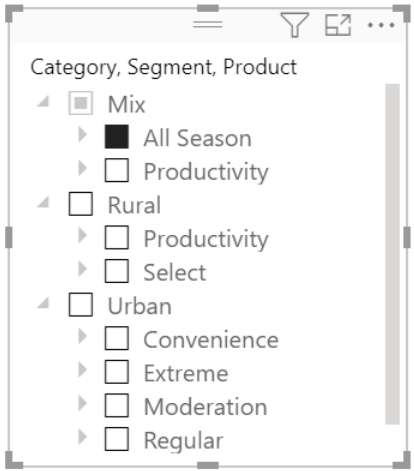
有关详细信息,请参阅文档中的 Power BI 中的切片器。
移动创作增强功能
在此版本中,我们引入了经过改进的移动布局创作体验和更多移动布局功能。 随着越来越多的组织采用 Power BI 移动应用,我们已收到要求提供更多用于实现移动创作体验的功能和改进的反馈。 此版本中的增强功能将有助于你更轻松地创建具有吸引力的且针对移动设备优化的交互式报表。
下面是生成移动优化报表的新体验和功能:
- 新的手机模拟器
- 更新的“可视化效果”窗格
- 支持重叠视觉对象
- 移动布局视图中可以使用书签
- 关闭网格线和对齐网格
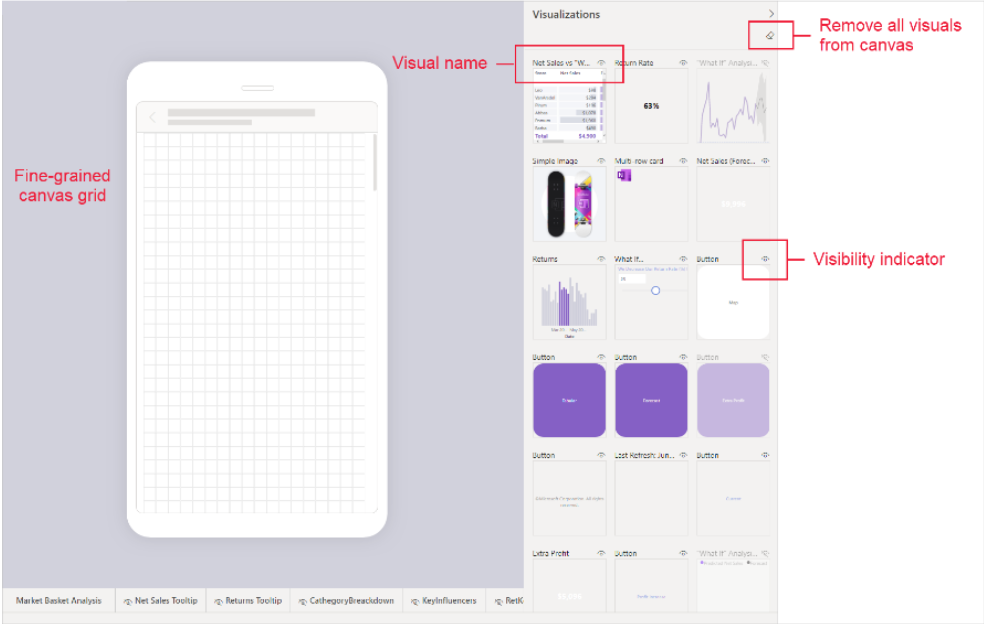
有关详细信息,请参阅移动创作增强功能这篇博客文章。
数据准备:从 Excel 文件中自动检测表
Excel 连接器的这项新功能会自动识别每个 Excel 电子表格的各个部分,以提取到表中。 它显示在导航器中“建议的表”组下。 以前,数据在 Excel 中必须格式化为表或命名范围。 否则,必须从工作表对象中执行特定的转换(例如跳过行并删除列)以抓取相关的行/列,如以下示例中的 Sheet1 所示 若要使用此功能,需要在“设置”对话框中启用该功能。
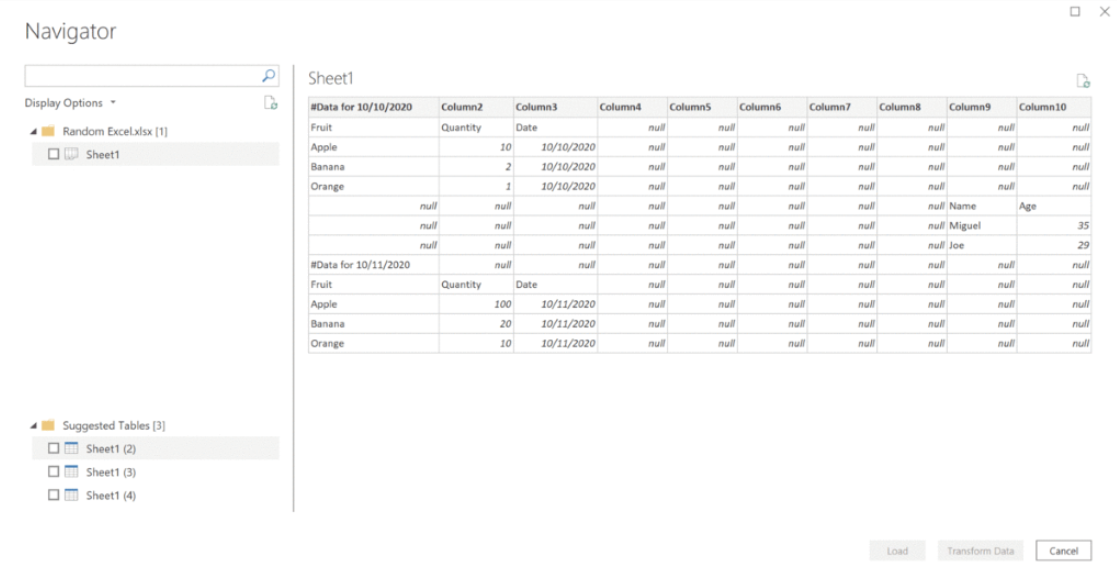
建模:增强型数据集元数据
过去,只有 Power Query 中生成的可加载查询会映射到数据模型。 现在,所有查询都可以映射到数据模型中的对象。 打开该 .pbix 文件时,系统将根据数据模型重新生成查询。
此次后端更新已解锁未来功能的改进,并将继续改进。
例如:
- 在 Power BI Desktop 中添加了外部工具(目前处于预览状态)之后,通过这些外部工具添加的表现在会在你重新打开报表时显示为查询。
- 如果你已尝试导出 .pbix 文件并解压缩该文件,那么现在会在 JSON 中看到该模型,并且不再收到已损坏文件的相关错误。
如果有一个无法自动更新的旧 .pbix(由于未应用更改),你需要先成功升级模型,然后才能对建模执行其他任何更改。
对 Windows 7 的支持将终止
历经 10 年,对 Windows 7 的支持将于 2020 年 1 月 14 日终止。 基于此更改,我们已于 2021 年 1 月 31 日停止对 Windows 7 Power BI Desktop 的支持。 仅在 Windows 8 和更高版本上支持 Power BI Desktop。 根据新式生命周期策略,将支持针对报表服务器优化的 Power BI Desktop 2021 年 1 月版。 换句话说,在下次发布(目前计划为 2021 年 5 月)之前,完全支持此版本。 2021 年 5 月之后,它将仅接收 2022 年 1 月之前的安全更新。 所有支持都将在 2022 年 1 月之后停止。 有关详细信息,请参阅 Power BI 报表服务器的支持时间线。
完整的更新列表
下面是适用于 Power BI 报表服务器的 Power BI Desktop 10 月版更新的完整列表。
报告
新式功能区
画布水印
堆栈视觉对象的总标签数
添加了常规视觉对象选项来维持分层顺序
渐变图例
相对时间筛选器
能够进一步自定义切片器标题文本
分层切片器的改进
- 用于展开/折叠图标的新选项
- 图标现可随字体大小缩放
- 能够自定义子项目的缩进
移动创作增强功能
- 新的手机模拟器
- 更新的“可视化效果”窗格
- 支持重叠视觉对象
- 移动布局视图中可以使用书签
- 关闭网格线和对齐网格
可视化效果
- 折线图点格式设置选项
建模
- 增强型数据集元数据
- IF 和 SWITCH 函数的性能改进
- 对 Excel 财务函数的支持
- 为 Live Connect 启用了模型视图
- 模型视图的更新
数据准备
- 用于禁用自动类型检测的全局选项
其他
- 将数据源导出到 Power BI Desktop 中的 PBIDS
- 桌面初始屏幕关闭
Power BI 报表服务器
使用 PowerShell 更改 Power BI 报表中的数据源连接字符串
在 Power BI 报表服务器 10 月版中,我们将启用对 DirectQuery 的 Power BI 报表的连接更新和刷新功能。 这也是关于在之前版本中设置此功能的方式的一项重大更改。 如需了解详情,请参阅使用 PowerShell 更改 Power BI 报表中的数据源连接字符串 - Power BI 报表服务器。
2020 年 5 月
适用于 Power BI 报表服务器的 Power BI Desktop
此次更新的亮点包括分层切片器、分解树视觉对象以及查询诊断。 下面是新功能和更新功能的完整列表。 有关详细信息,请参阅 Power BI 报表服务器 2020 年 5 月博客文章。
报表
分层切片器
按钮的新操作类型:
- 页面导航
- 钻取
按钮现在支持填充图像
表的多列排序
折线图的双轴
视觉对象的矩形选择
表和矩阵中的总计和小计条件格式
“自定义主题”对话框
条件格式可发现性
分解树
筛选器窗格更新:
- 新筛选器窗格体验
- 筛选器窗格搜索
建模
新的 DAX 函数:
- FirstNonBlankValue
- LastNonBlankValue
- Coalesce
标准 DAX 分隔符
可视化效果
- 新可视化图标
- 视觉对象投影
数据准备
- 查询诊断
其他
- 使用 Web 代理的默认系统凭据
Power BI 报表服务器
Power BI 视觉对象 API
此版本附带的 API 版本为 3.2。
2020 年 1 月
有关更多详细信息,请参阅 Power BI 报表服务器 2020 年 1 月博客文章。
适用于 Power BI 报表服务器的 Power BI Desktop
此发布引入了许多新功能,例如,按钮的条件格式设置、数据配置文件增强功能以及 KPI 和表格视觉对象的更多格式设置。 下面介绍汇总的更新列表:
报告
- 将表列或矩阵值设置为自定义 URL
- KPI 视觉对象格式设置
- 筛选器窗格体验更新
分析
- 有条件地设置按钮格式
- 加载更多内容以分析见解
- 新的 DAX 函数:季度
数据准备
- 数据事件探查增强功能
其他
- 新文件格式:.pbids
- 建模操作的性能改进
报告
将表列或矩阵值设置为自定义 URL
可以将表列或矩阵值设置为自定义 URL。 可以在“格式”窗格中的条件格式设置卡下找到此新选项。
KPI 视觉对象格式设置
在本月的发布中,KPI 具有新的格式设置选项:
- 指示器文本格式设置(字体系列、颜色和对齐方式)
- 趋势轴透明度
- 目标和距离文本格式设置(标签文本、字体系列、颜色和大小)
- 距离文本格式设置(标签文本、正方向、字体系列、颜色和大小)
- 添加带有格式设置(字体系列、颜色和大小)的日期标签
可以有条件地设置一些新格式设置选项:
- 指示器字体颜色
- 目标字体颜色和目标距离字体颜色
- 正常/错误/中性状态颜色
- 日期字体颜色
筛选器窗格体验更新
作为最新发布中正式发布的新筛选器体验一部分,我们简化了将当前报表转换到新窗格的过程。 首次打开 Power BI 报表服务器时,将看到筛选器窗格自动更新对话框。 如果需要将报表迁移到新体验,这些更新还会在报表服务器中包括横幅。
分析
按钮的条件格式设置
这些条件格式设置更新与所有按钮相关。 现在可以为以下属性动态设置格式:
- 按钮文本字体颜色
- 按钮文本
- 图标线条颜色
- 轮廓颜色
- 填充颜色
- 按钮工具提示(在操作卡下)
加载更多内容以分析见解
当运行“分析”功能以在数据中查找见解时,例如“解释增长”,我们仅在一段固定时间内运行机器学习模型以便及时显示见解。 如果有大量数据要分析,现在可以选择在初始超时后继续运行分析。
新的 DAX 函数:Quarter
本月,我们将提供一个新的 DAX 函数 Quarter。 Quarter 函数返回特定日期对应的季度。
数据准备
数据事件探查增强功能
本月,我们将对 Power Query 编辑器中的数据事件探查功能引入一些重要的增强功能,包括:
- 除了现有的“按值”条件外,“列配置文件”窗格值分布可视对象的多个分组选项(具体参照列类型)。
- 文本:按文本长度(字符数)。
- 编号:按符号(正/负)和奇偶校验(偶数/奇数)。
- 日期/日期时间:按年、月、日、每年的某一周、每周的某一日、AM/PM 时间和一天中的某个小时。
- 还有更多其他数据类型,例如逻辑 True/False。
筛选器选项
已经可以在“列配置文件分配”窗格中利用多个类型特定的分组条件。 现在,在应用分组条件时,还可以从标注中筛选出分配图中的每个值。 例如,从“日期/日期时间”列的“数据配置文件”窗格中,可以排除给定月份中的所有值。
其他
新文件格式:.pbids
本月我们将发布新的文件格式 .pbids,以简化组织中报表创建者“获取数据”的体验。 建议管理员为常用连接创建这些文件。
报表创建者打开 .pbids 文件时,Power BI Desktop 会提示进行身份验证以连接到文件中指定的数据源。 然后,用户选择要加载到模型中的表。 如果未在文件中指定数据库,则他们可能还需要选择数据库。 现在,报表创建者可以开始生成可视化效果。
在“Power BI Desktop 中的数据源”一文的使用 .pbids 文件获取数据部分中找到详细信息和示例。
建模操作的性能改进
我们在 Analysis Services 引擎中进行了性能改进,以加快建模操作,例如,添加度量值或计算的列以及创建关系。 你看到的改进程度取决于模型,但是我们发现某些客户在执行诸如打开文件和添加度量值之类的操作时性能提升了 20 倍。
以上就是 2020 年 1 月发布的 Power BI 报表服务器的全部内容。 继续发送反馈,不要忘记为你希望 Power BI 提供的功能进行投票。
Power BI 报表服务器
从 Power BI 报表导出到 Excel
现在,从 Power BI 报表服务器中的 Power BI 报表导出到 Excel 与从 Power BI 服务中的 Power BI 报表中导出到 Excel 相同。 可以直接导出为 Excel .xlsx 格式,导出限制为 15 万行。
Azure SQL 托管实例支持
现在,可以在 VM 或数据中心中托管的 Azure SQL 托管实例 (MI) 中托管用于 Power BI 报表服务器的数据库目录。 支持仅限于使用数据库凭据连接到 SQL MI。
Power BI Premium 数据集支持
可以使用 Microsoft 报表生成器或 SQL Server 数据工具 (SSDT) 连接到 Power BI 数据集。 然后,可以使用 SQL Server Analysis Services 连接将这些报表发布到 Power BI 报表服务器。 用户需要使用存储的 Windows 用户名和密码来启用方案。
报表元素支持 AltText(替代文本)
在创作报表时,可以使用工具提示为报告中的每个元素指定文本。 屏幕阅读器技术将使用这些工具提示。
Azure Active Directory 应用程序代理支持
使用 Azure Active Directory 应用程序代理,你不再需要管理自己的 Web 应用程序代理即可允许通过 Web 或移动应用进行安全访问。 有关更多信息,请参阅通过 Azure Active Directory 的应用程序代理对本地应用程序进行远程访问。
自定义标头
为所有与指定的正则表达式模式匹配的 URL 设置标头值。 用户可以使用有效的 XML 更新自定义标头值,以设置所选请求 URL 的标头值。 管理员可以在 XML 中添加任意数量的标头。 有关详细信息,请参阅 Reporting Services“服务器属性 -‘高级’页”一文中的 CustomHeaders。
透明数据库加密
Power BI 报表服务器现在为企业版和标准版的 Power BI 报表服务器目录数据库提供透明数据库加密支持。
Power BI 视觉对象 API
此版本附带的 API 版本为 2.6.0。
Microsoft 报表生成器更新
新发布的报表生成器版本与 Reporting Services 的 2016、2017 和 2019 版本完全兼容。 它还与 Power BI 报表服务器的所有发行版和受支持的版本兼容。
2019 年 9 月
有关所有新功能的详细信息,请参阅 Power BI 报表服务器 2019 年 9 月版博客文章。
Power BI 报表服务器的 2019 年 9 月更新包含大量 Power BI 报表功能。 以下是一些要点:
- 适用于切片器的视觉对象级别筛选器 可向切片器添加视觉对象级别筛选器。 其工作方式与其他任何视觉对象级别筛选器一样,仅筛选切片器本身,而不筛选其他视觉对象。 此筛选器对于筛选出空白或使用度量值筛选器很有用。
- 适用于表和矩阵的图标集 借助 KPI 图标,可以设置用于在表和矩阵中显示不同图标集的规则,类似于 Excel 中的图标集。
- 视觉对象分组 现在,可以像在 PowerPoint 中一样,在报表页上对视觉对象、形状、文本框、图像和按钮进行分组。 将对象分组后,可以同时移动它们并调整它们的大小。 借助分组,可以更轻松地使用每个页面中层叠了大量对象的报表。
- 新的默认主题:为了适应新主题 JSON 选项,我们将更新可用于报表的主题,并更改新报表的默认主题。 新的默认主题既可以更好地与 Microsoft 的设计语言保持一致,又可以遵循视觉对象的最佳设计做法。
- 更新的窗格设计 我们刷新了大部分界面。 我们已将所有窗格、页脚和视图切换器更新为较浅的颜色,同时更新了间距,并引入了新图标。 新设计是刷新整个界面的第一步。
以下是功能的完整列表。
报表
- 更新的窗格设计
- 适用于切片器的视觉对象级别筛选器
- 适用于性能分析器窗格的排序功能
- 视觉对象标头工具提示
- 表和矩阵总计标签自定义
- 层次结构切片器的同步切片器支持
- 视觉对象之间的一致字体大小
- 适用于表和矩阵的图标集
- 按规则进行条件格式设置的百分比支持
- 新的筛选器窗格现已正式发布
- 在散点图上使用播放轴时的数据颜色支持
- 使用相对日期和下拉切片器时的性能改进
- 视觉对象分组
- 主题中的颜色和文本类
- 新的默认主题
分析
自定义格式字符串
格式设置选项的条件格式设置更新
- 视觉对象背景和标题颜色
- 卡片颜色
- 仪表填充和颜色
- 替换文本
- 边框颜色
条件格式设置警告
钻取发现改进
新 DAX 表达式:REMOVEFILTERS 和 CONVERT
新 DAX 比较运算符:==
数据准备
- M Intellisense 改进
- 新的转换:按位置拆分列
- 从数据事件探查复制到剪贴板
2019 年 5 月
适用于 Power BI 报表服务器的 Power BI Desktop
有关所有新功能的详细信息,请参阅 Power BI 报表服务器 2019 年 5 月版博客文章。
以下是该版本的一些要点:
性能分析器
如果报表的运行速度比预期慢,请尝试使用 Power BI Desktop 中的性能分析器。 启动时,它会创建日志文件,其中包含有关在报表中执行的每个操作的信息。 详细了解性能分析器。
新的建模视图
在 Power BI Desktop 中的新建模视图中,可以查看和使用包含许多表的复杂数据集。 要点包括多种图表布局以及对列、度量值和表的批量编辑。 详细了解建模视图。
可访问的视觉对象交互
现在,可以使用键盘导航访问许多内置视觉对象上的数据点。 详细了解 Power BI 报表中的辅助功能。
条件格式设置标题和 Web URL 操作
Power BI 报表为交互式报表。 报表中的标题为动态标题具有意义,因为可反映报表的当前状态。 可使用相同的表达式绑定格式来使按钮、形状和图像的 URL 动态化。 详细了解基于表达式的标题。
通过轴标签交叉突出显示
选择视觉对象中的轴类别标签以交叉突出显示页面上的其他元素,就像选择视觉对象中的数据点一样。 详细了解交叉突出显示。
所有新功能
以下是所有新功能的列表:
报表
- 折线图中对单个点的交叉突出显示
- 标题上的自动换行
- 更新用于交叉筛选的默认可视交互 ¬
- 视觉对象边框的圆角
- 单项选择切片器
- 必应地图的热度地图支持
- 通过轴标签交叉突出显示
- 默认工具提示格式设置
- 按钮、形状和图像的静态 Web URL 支持
- 页对齐选项
- 选择窗格改进
- 可访问的视觉对象交互
- 视觉对象标题的条件格式设置
- 按钮、形状和图像的 Web URL 操作的条件格式设置
- 性能分析器窗格
- 表和矩阵键盘导航
- 行数据标签位置控件
- KPI 可视指示器文本大小控件
分析
- 将日期显示为层次结构现已正式发布
建模
- 新的建模视图现已正式发布
- 新的 DAX 函数
- ALLSELECTED DAX 函数更新
- 为新报表禁用自动日期表
Power BI 报表服务器
对信任视觉对象的支持
我们在 Power BI 报表服务器中添加了对信任视觉对象的支持。 目前,我们支持 Mapbox 和 PowerOn 视觉对象。 此版本不支持 ESRI、Visio 和 PowerApps。
改进的安全功能
RestrictedResourceMimeTypeForUpload,管理员可用于指定以逗号分隔的禁止 mime 类型的列表,例如 text/html。
2019 年 1 月
Power BI 报表中支持以下功能:
行级别安全性使用 Power BI 报表服务器设置行级别安全性 (RLS) 可以限制指定用户的数据访问。 筛选器限制行级别的数据访问,你可以定义角色中的筛选器。
展开和折叠矩阵行标题我们添加了扩展和折叠单个行标题的功能,这是需求最大的可视化功能之一。
在 .pbix 文件之间复制和粘贴可以在 .pbix 文件之间复制视觉对象(从视觉对象的上下文菜单中复制,或者使用标准的 Ctrl+C 键盘快捷方式复制),然后使用 Ctrl+V 将其粘贴到另一个报告中。
智能对齐参考线在报表页面上移动对象时,可看到智能对齐参考线,如 PowerPoint 中所示的那样,有助于对齐页面上的所有内容。 只要在页面上拖动或调整某些内容,就会看到智能参考线。 将对象移动到另一个对象附近时,该参考线会快速移动到与另一个对象对齐的位置。
辅助功能要列出的辅助功能太多:例如,字段列表窗格辅助功能支持。 字段列表窗格完全可供访问。 可以浏览窗格,仅需使用键盘和屏幕阅读器即可实现,还可以使用上下文菜单将字段添加到报告页面。
Power BI 视觉对象
- 此版本附带的 API 版本为 2.3.0。
管理员设置
管理员可以在服务器场的 SSMS 高级属性中设置以下属性:
AllowedResourceExtensionsForUpload 设置可以上传到报表服务器的资源扩展。 不要求包含内置文件类型的扩展,如 *.rdl 和 *.pbix。 默认为“*、*.xml、*.xsd、*.xsl、*.png、*.gif、*.jpg、*.tif、*.jpeg、*.tiff、*.bmp、*.pdf、*.svg、*.rtf、*.txt、*.doc、*.docx、*.pps、*.ppt、*.pptx”。
SupportedHyperlinkSchemes 设置以逗号分隔的 URI 方案列表,这些方案可以在允许呈现的超链接操作上定义,或设置“*”,启用所有超链接方案。 例如,设置“http、https”将允许指向“https://www. contoso.com”的超链接,但会删除指向“mailto:bill@contoso.com”或“javascript:window.open(‘www.contoso.com’, ‘_blank’)”的超链接。 默认为“*”。
2018 年 8 月
2018 年 8 月,适用于 Power BI 报表服务器的 Power BI Desktop 版本中新增了很多新功能。 这些功能涉及不同的方面:
2018 年 8 月版本的亮点
下面这些功能在大量新功能中脱颖而出,尤为值得关注。 有关详细信息,请参阅我们的博客文章。
报表主题
报表主题在 Power BI 报表服务器中可用,可快速为整个报表着色,以匹配主题或公司品牌。 导入主题时,所有图表都会自动更新为使用主题颜色,可从调色板访问主题颜色。 可使用“切换主题”按钮下的“导入主题”选项上传主题文件 。
主题文件是一个 JSON 文件,其中包含想要在报表中使用的所有颜色以及要应用于视觉对象的任何默认格式。 这是一个简单的 JSON 主题示例,它只更新报表的默认颜色:
{
"name": "waveform",
"dataColors": [ "#31B6FD", "#4584D3", "#5BD078", "#A5D028", "#F5C040", "#05E0DB", "#3153FD", "#4C45D3", "#5BD0B0", "#54D028", "#D0F540", "#057BE0" ],
"background":"#FFFFFF",
"foreground": "#F2F2F2",
"tableAccent":"#5BD078"
}
通过不同字段设置条件格式
通过模型中的不同字段设置列的格式是条件格式的一个重要改进。
通过值设置条件格式
另一个新的条件格式类型是“按字段设置格式”值。 借助“按字段设置格式”值,可使用通过十六进制代码或名称指定颜色的度量值或列,并将该颜色应用于背景或字体颜色。
报告页工具提示
Power BI 报表服务器的 2018 年 8 月更新中加入了报表页工具提示功能。 通过此功能,可设计报表页,以用作报表中其他视觉对象的自定义工具提示。
对数轴改进
我们大幅改进了笛卡尔图表中的对数轴。 拥有的数据全部为正数或全部为负数时,现在应该可以为任何笛卡尔图表(包括组合图)的数值轴选择对数刻度。
SAP HANA SSO 直接查询
Power BI 报表现在提供使用 Kerberos 的 SAP HANA SSO 直接查询支持。
注意
仅当将 SAP HANA 视为具有在 Power BI Desktop 中创建的报表的关系数据源时,才支持此方案。 若要在 Power BI Desktop 中启用此功能,请在“选项”下的“DirectQuery”菜单中选中“将 SAP HANA 视为关系源”,然后单击“确定”。
Power BI 视觉对象
此版本附带的 API 版本为 1.13.0。
现在,Power BI 视觉对象可回退到与当前版本的服务器 API 兼容的先前版本(如果可用)。
报表
- 报表主题
- 触发操作的按钮
- 组合图线条样式
- 改进了针对视觉对象的默认排序
- 数值切片器
- 高级切片器同步
- 对数轴改进
- 漏斗图的数据标签选项
- 将线条笔划宽度设置为零
- 报表的高对比度支持
- 圆环图半径控制
- 饼图和圆环图的详细信息标签位置控制
- 为组合图中的每个度量值单独设置数据标签格式
- 具有更多灵活性和格式设置的新视觉对象标头
- 壁纸格式设置
- 表和矩阵的工具提示
- 关闭视觉对象的工具提示
- 切片器辅助功能
- 格式设置窗格改进
- 线条和组合图的渐变线支持
- 排序体验改进
- 通过导出到 PDF 打印报表(在 Power BI Desktop 中)
- 创建书签组
- 切片器重述
- 报表页工具提示
分析
建模
2018 年 5 月
为报表服务器远程配置 Power BI iOS 移动应用
作为 IT 管理员,你现在可以使用组织的 MDM 工具来远程配置 Power BI iOS 移动应用对报表服务器的访问权限。 有关详细信息,请参阅远程配置 Power BI iOS 移动应用对报表服务器的访问权限。
2018 年 3 月
2018 年 3 月,适用于 Power BI 报表服务器的 Power BI Desktop 版本中新增了许多新功能。 这些功能涉及不同的方面:
2018 年 3 月版本的亮点
下面这些功能在大量新功能中脱颖而出,尤为值得关注。
适用于表和矩阵的基于规则的条件格式
创建规则,以便根据表或矩阵中特定的业务逻辑,有条件地对某一列的背景和字体进行着色。
显示和隐藏页
你希望读者访问你的报表,但是部分页面尚未完成。 现在就可以隐藏这些页面,直到它们已准备就绪。 或者可以在常规导航中隐藏页面,读者可以通过书签或钻取来访问此页面。
Bookmarking
说到添加书签,就是创建书签,用报表中的数据来传达信息。
跨多个图表选择多个数据点
在多个图表中选择多个数据点,并将交叉筛选应用于整个页面。
跨报表的多个页面同步切片器
切片器可应用于报表中的一页、两页或多页。
快速度量
基于现有度量值和表中的数字列新建度量值。
向下钻取筛选其他视觉对象
在一个视觉对象的给定类别中向下钻取时,可以让其按相同的类别筛选所有视觉对象。
视觉对象更新
- 适用于表和矩阵的单元格对齐方式
- 表和矩阵列的显示单位和精度控制
- 条形图和柱形图的溢出数据标签
- 控制笛卡尔和映射视觉对象的数据标签背景颜色
- 栏/列填充控制
- 增加图表中用于轴标签的区域
- 基于 x 轴和 y 轴分组的散点图视觉对象
- 地图基于纬度和经度的高密度抽样
- 响应式切片器
- 为相对日期切片器添加定位标记日期
报表
分析
性能
报表服务器
导出为可访问的 PDF
现在将分页 (RDL) 报表导出为 PDF 时,可以获取一个可访问/标记的 PDF 文件。 虽然该文件比较大,但更方便屏幕阅读器和其他辅助技术阅读和导航。 通过将 AccessiblePDF 设备信息设置设为“True”,启用可访问的 PDF 。 请参阅 PDF 设备信息设置和更改设备信息设置。
其他改进
2017 年 10 月
Power BI 报表数据源
Power BI 报表服务器中的 Power BI 报表可以连接到各种数据源。 可以导入数据和计划数据刷新,或者直接使用 DirectQuery 或与 SQL Server Analysis Services 的实时连接查询数据。 请参阅支持计划的刷新和支持“Power BI 报表服务器中的 Power BI 报表数据源”中的 DirectQuery 的数据源列表。
导入的数据的计划数据刷新
在 Power BI 报表服务器中,可以设置计划的数据刷新,以使用嵌入式模型(而不是实时连接或 DirectQuery)使 Power BI 报表中的数据始终保持最新。 由于使用嵌入式模型导入数据,因此它会与原始数据源断开连接。 它需要更新以便数据保持最新状态,而计划的刷新就可以实现这一点。 详细了解“Power BI 报表服务器中 Power BI 报表的计划刷新”。
从服务器编辑 Power BI 报表
可以从服务器打开和编辑 Power BI 报表 (.pbix) 文件,而且可以找回上传的原始文件。 如果数据已由服务器刷新,则在首次打开该文件时将不会刷新数据。 需要在本地手动刷新才能查看更改。
大型文件上传/下载
可以上传最大 2 GB 的文件(在 SQL Server Management Studio (SSMS) 的报表服务器设置中,此限制默认设置为 1 GB)。 这些文件存储在数据库中,就像它们适用于 SharePoint 一样,并且不需要对 SQL Server 目录进行任何特殊配置。
通过 OData 源访问共享数据集
可以使用 OData 源从 Power BI Desktop 访问共享数据集。 有关详细信息,请参阅在 Power BI 报表服务器中通过 OData 源访问共享数据集。
横向扩展
此版本支持横向扩展。使用负载均衡器并设置服务器关联以获得最佳体验。 该方案尚未针对横向扩展进行优化,因此,将看到模型可能会在多个节点之间复制。 该方案将在没有网络负载均衡器和粘性会话的情况下运行。 但是,加载模型 N 次时,不仅会看到跨节点的内存过度使用,而且连接之间的性能会下降,因为在模型抵达两个请求之间的新节点时会对其进行流式传输。
管理员设置
管理员可以在服务器场的 SSMS 高级属性中设置以下属性:
- EnableCustomVisuals:True/False
- EnablePowerBIReportEmbeddedModels:True/False
- EnablePowerBIReportExportData:True/False
- MaxFileSizeMb:默认值现在为 1000
- ModelCleanupCycleMinutes:检查并从内存中收回模型的频率
- ModelExpirationMinutes:根据上次使用时间,定义模型过期并被收回的时长
- ScheduleRefreshTimeoutMinutes:一个模型的数据刷新需要多长时间。 默认为 2 小时。 没有固定上限。
配置文件 rsreportserver.config
<Configuration>
<Service>
<PollingInterval>10</PollingInterval>
<IsDataModelRefreshService>false</IsDataModelRefreshService>
<MaxQueueThreads>0</MaxQueueThreads>
</Service>
</Configuration>
开发人员 API
为 SSRS 2017 引入的开发人员 API (REST API) 已针对 Power BI 报表服务器进行了扩展,以便处理 Excel 文件和 .pbix 文件。 一个可能的用例是以编程方式从服务器下载文件,对文件进行刷新,然后重新发布文件。 例如,这是使用 PowerPivot 模型刷新 Excel 工作簿的唯一方法。
有一个单独的新 API 适用于将在 Swagger 的 Power BI 报表服务器版本中进行更新的大型文件。
SQL Server Analysis Services (SSAS) 和 Power BI 报表服务器的内存占用情况
Power BI 报表服务器现在可在内部托管 SQL Server Analysis Services (SSAS)。 这并非特定于计划的刷新。 托管 SSAS 可以极大地扩展报表服务器的内存占用情况。 AS.ini 配置文件在服务器节点上可用,因此,如果用户熟悉 SSAS,可能想要更新设置,其中包括最大内存限制和磁盘缓存等。有关详细信息,请参阅 Analysis Services 中的服务器属性。
查看 Excel 工作簿并与之交互
Excel 和 Power BI 包含行业中独一无二的一套工具。 同时,它们使业务分析师更轻松地收集数据、构建数据模型、分析并以可视化方式浏览数据。 除了在 Web 门户中查看 Power BI 报表之外,企业用户现在也可以使用 Power BI 报表服务器中的 Excel 工作簿执行相同的操作,从而向用户提供单个位置来发布和查看其自助服务 Microsoft BI 内容。
我们已发布了如何将 Office Online Server (OOS) 添加到 Power BI 报表服务器预览环境的演练。 具有批量许可帐户的客户可以从批量许可服务中心免费下载 OOS,并且将具有仅查看功能。 配置后,用户可以查看具有以下特点的 Excel 工作簿并与之交互:
- 没有外部数据源依赖关系
- 实时连接到外部 SQL Server Analysis Services 数据源
- 具有 PowerPivot 数据模型
支持新的表和矩阵视觉对象
Power BI 报表服务器现在支持新的 Power BI 表和矩阵视觉对象。 对于最新版本的 Power BI Desktop,请在 Power BI 报表服务器下载页上选择“高级下载选项”。
2017 年 6 月
- Power BI 报表服务器已正式发布 (GA)。
2017 年 5 月
- Power BI 报表服务器预览版已发布
- 可以在本地发布 Power BI 报表
- 对 Power BI 视觉对象的支持
- 仅支持 Analysis Services 实时连接,今后将会支持更多数据源。
- Power BI 移动应用更新为显示在 Power BI 报表服务器中托管的 Power BI 报表
- 通过注释增强了报表协作
相关内容
查看下面这些源,以便随时了解 Power BI 报表服务器中的新增功能。
更多问题? 尝试咨询 Power BI 社区